Como usar o gerador de legendas automáticas
Neste caso, você pode usar a ferramenta de legendas automáticas online EasySub para adicionar legendas automaticamente ao seu vídeo. É completamente online, então você não precisa baixar nenhum software para usá-lo imediatamente. Além disso, é gratuito para uso, desde que seu vídeo tenha 15 minutos ou menos de duração. Se for mais longo (sem limitações de tamanho e duração de vídeo), considere atualizar para Easy Sub Pro.
A ferramenta é muito simples; dê uma olhada nas instruções abaixo.
1. Carregue um vídeo do YouTube
Abra o EasySub gerador de legendas automáticas.
Use o botão "Adicionar vídeos" para enviar vídeos ou áudios do YouTube baixados do seu dispositivo. Você também pode enviar o vídeo diretamente inserindo o URL do vídeo do YouTube abaixo.
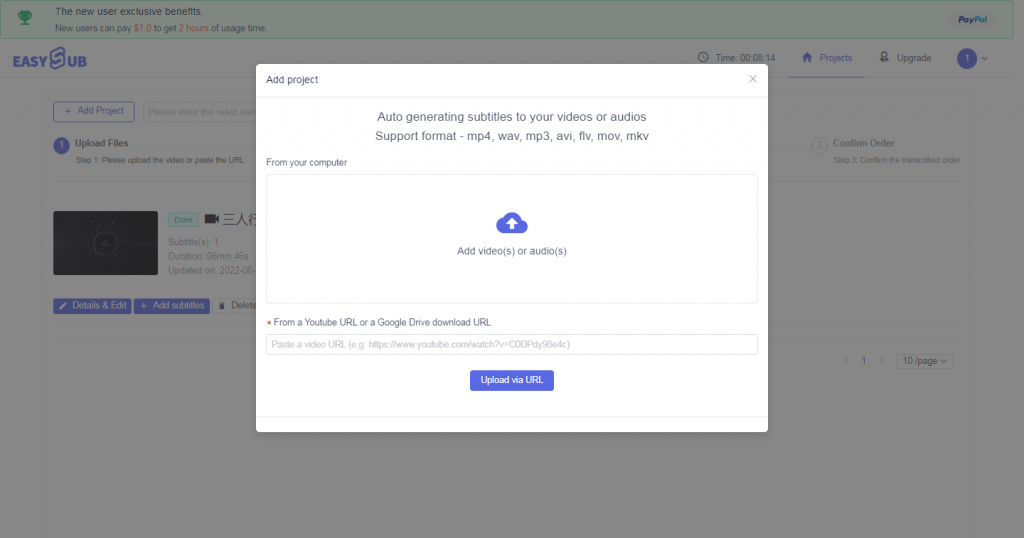
Em um PC, você também pode arrastar vídeos diretamente de uma pasta para uma página.
2. Gere legendas automáticas
Quando o upload de um vídeo estiver concluído, você pode escolher como legendar o vídeo (incluindo o idioma original do vídeo e o idioma que deseja traduzir). Clique em “confirmar”.

Depois de esperar que as legendas sejam geradas, você pode ver que as legendas foram adicionadas com o carimbo de data/hora na página de detalhes. As legendas são geralmente mais precisas do que 95%, e se você quiser modificá-las, basta clicar na seção com o texto da legenda e escrever a palavra correta. Se o carimbo de data/hora também estiver desativado, você pode inserir a hora exata na caixa de texto ou arrastar a seção de legendas da faixa de áudio abaixo do player.
Nas abas do editor, você encontrará opções para alterar a fonte da legenda, cor, plano de fundo, tamanho e adicionar marcas d'água e títulos.
Se você precisar de um arquivo SRT ou ASS separado do vídeo, clique em “Obter legendas”.
Antes de você baixe o arquivo de legenda, você precisa clicar em "Salvar" para salvar suas alterações.
3. Exporte e baixe vídeos
Nesta página, você pode escolher a resolução da exportação do vídeo e o formato do arquivo do vídeo. Nesta página, você pode escolher a resolução da exportação do vídeo e o formato do arquivo do vídeo. Ao mesmo tempo, você pode optar por exportar o vídeo apenas com legendas originais ou apenas com legendas traduzidas e legendas bilíngues.

